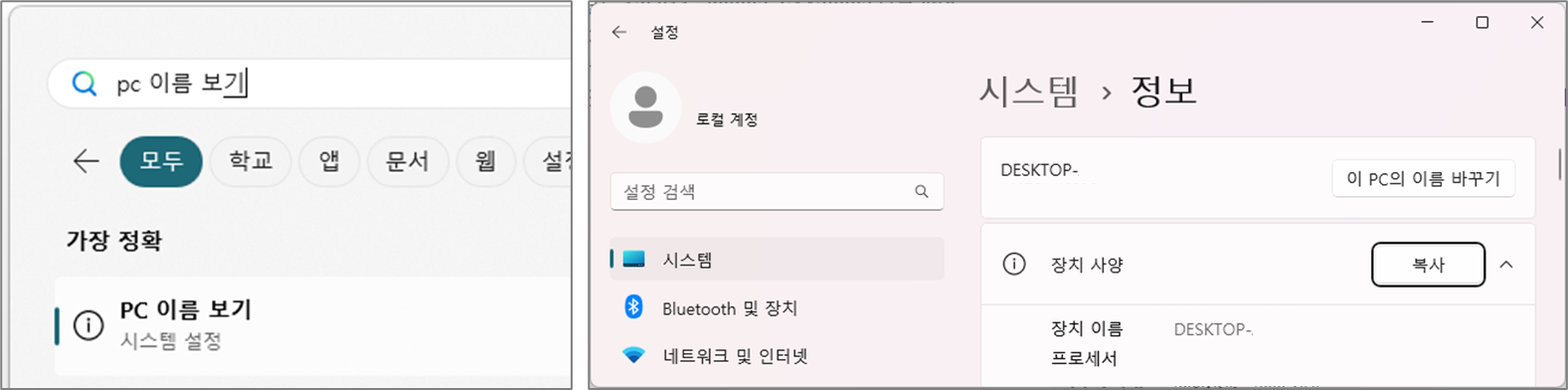FAQ
[아주대 소프트웨어] Microsoft365(아주O365) 앱 이용 안내 및 문제해결
- 정보시스템팀
- 2024-03-19
- 855
1. 지원대상 : 개인 PC, 모바일 및 Windows/Mac OS 사용가능
- 미지원 : 제적생, 졸업생, 퇴직 교직원, 제한용량 초과자 ※ 미지원 대상 신분으로 변경되기 전에 해당 Microsoft 계정 관련된 부분 정리 필요
2. 기능
- 하나의 계정으로 PC, 모바일 등 5대까지 최신 MS Office 앱 설치 가능
- 클라우드 스토리지 제공 (OneDrive : 1GB)
3. 사용방법
- 웹 : 포탈 → 아주O365 (별도 로그인 불필요)
- Microsoft 365 앱 (Word, Excel, PowerPoint 등) : 웹 화면과 동일하게 사용 가능, 로그인 필수 (안하면 정품인증 문구 뜸)
4. 앱 설치방법
1) 포탈 → 아주O365 → [설치 등] → [Microsoft 365 앱 설치]
* 학교메일계정(@ajou.ac.kr)으로 초회 가입 필요, 포탈과 비밀번호 동기화 안됨
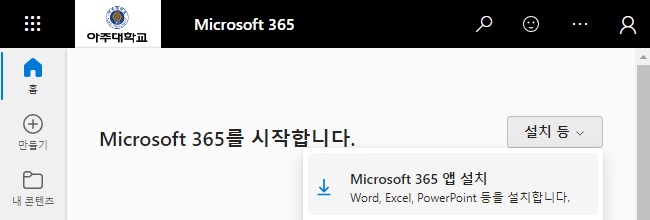
2) 앱 및 디바이스 화면에서 [Office 설치] → 다운로드 된 OfficeSetup.exe 파일을 실행해 설치
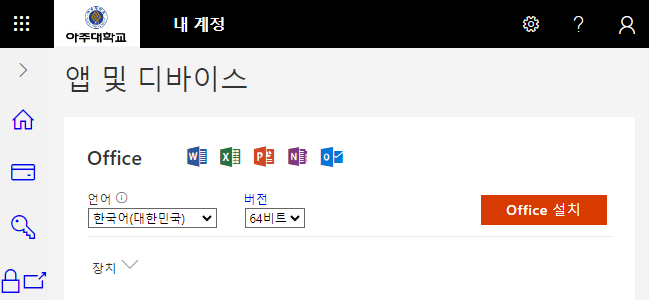
5. 문의
- 기술지원 : 1577-9700
- 접속 불가, 비밀번호 초기화 등 : Q&A 게시판 또는 메일 문의(aiscenter@ajou.ac.kr)
6. 참고
- 내 PC에 설치된 MS Office 제품 확인 방법 : 아무 프로그램 열기 → [파일] → [계정] → 우측 상단의 제품명 확인
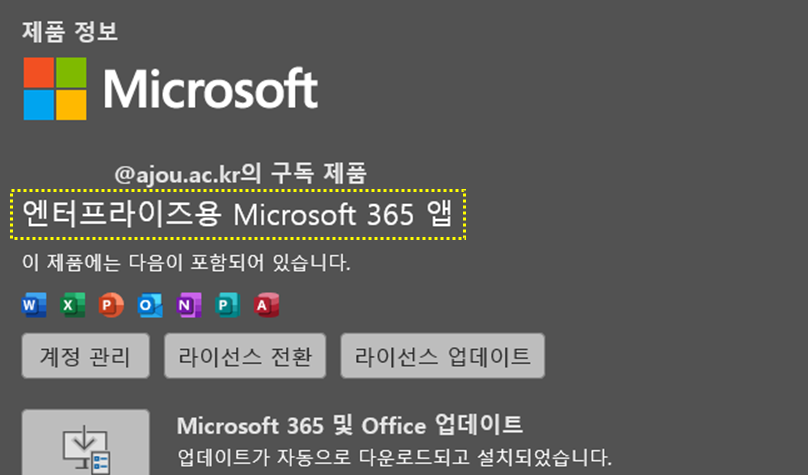
▲ '아주O365'에서 설치한 Microsoft 365 앱
[CASE 1-1] 앱 인증 실패 ('아주O365'를 통한 웹은 정상)
- 현상 : 로그인 여부와 상관 없이 상단에 '허가되지 않은 제품'이라고 뜨면서 사용 불가
'오류가 발생했습니다. [1001]/[1200]', '로그인할 수 없습니다. ~ CAA50021 오류 코드를 제공하세요.' 등 다양한 오류 팝업 발생
- 원인 : 동일 PC에 여러 계정이 로그인 했을 경우 비정상 로그인으로 오작동 가능
- 조치방법
① 아무 앱을 열어서 뜨는 모든 팝업은 무시하고 닫기(닫기 버튼 클릭 또는 Esc 버튼 클릭 등)
② 파일 → 계정 → 로그아웃 클릭 (더이상 로그아웃이 나오지 않을 때까지 반복)
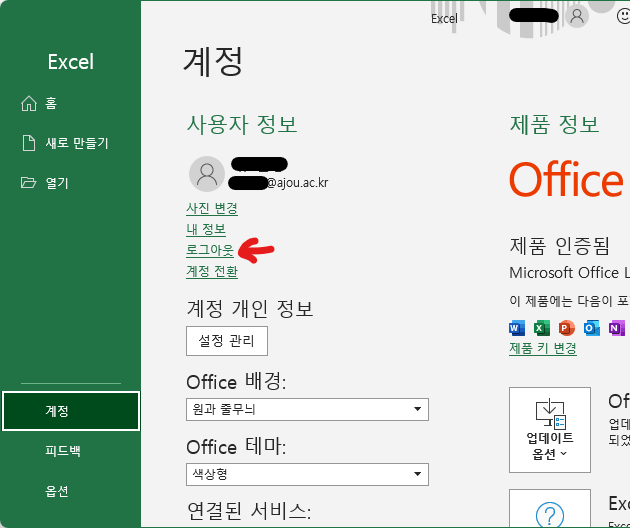
③ 앱을 닫고 다시 열어 로그인 시도
④ 3번까지 시도했으나 안되는 경우 기존 앱(Microsoft 365 앱)을 삭제한 뒤 재설치
[CASE 1-2] 앱 인증 실패 ('아주O365'를 통한 웹은 정상)
- 현상 : 하나의 학교계정만 로그인되어 있는데 계정 정보에 경고문구가 뜸, CASE 1-1의 조치방법으로 해결 불가
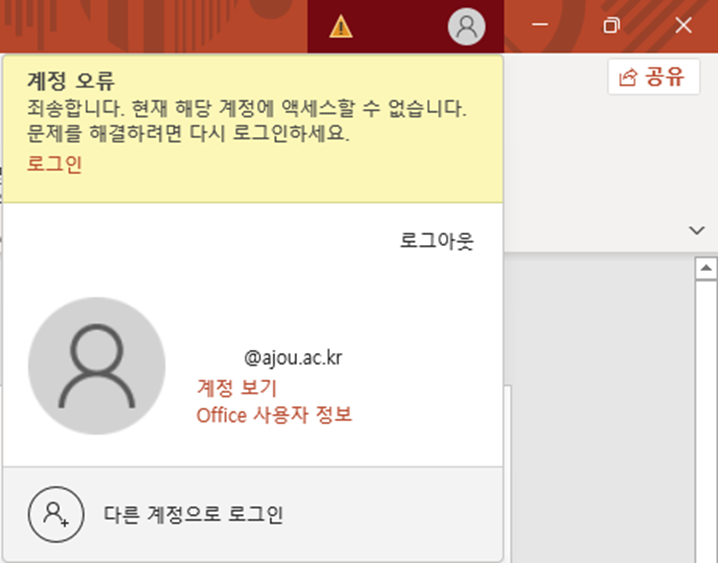
- 조치방법
① Windows키 + R → regedit 입력 후 [확인]
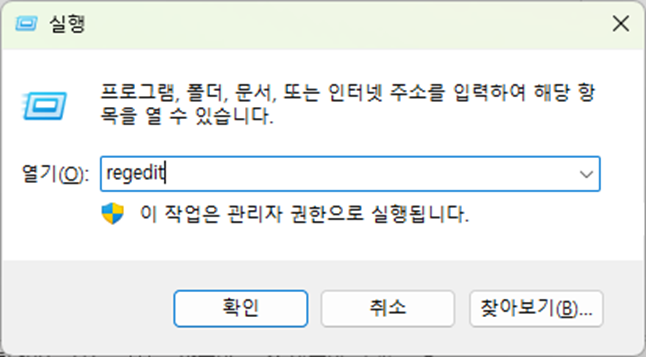
② 아래의 경로를 복사에 상단에 붙여 엔터 → Identities 우클릭 → [이름 바꾸기]
HKEY_CURRENT_USER\Software\Microsoft\Office\16.0\Common\Identity\Identities
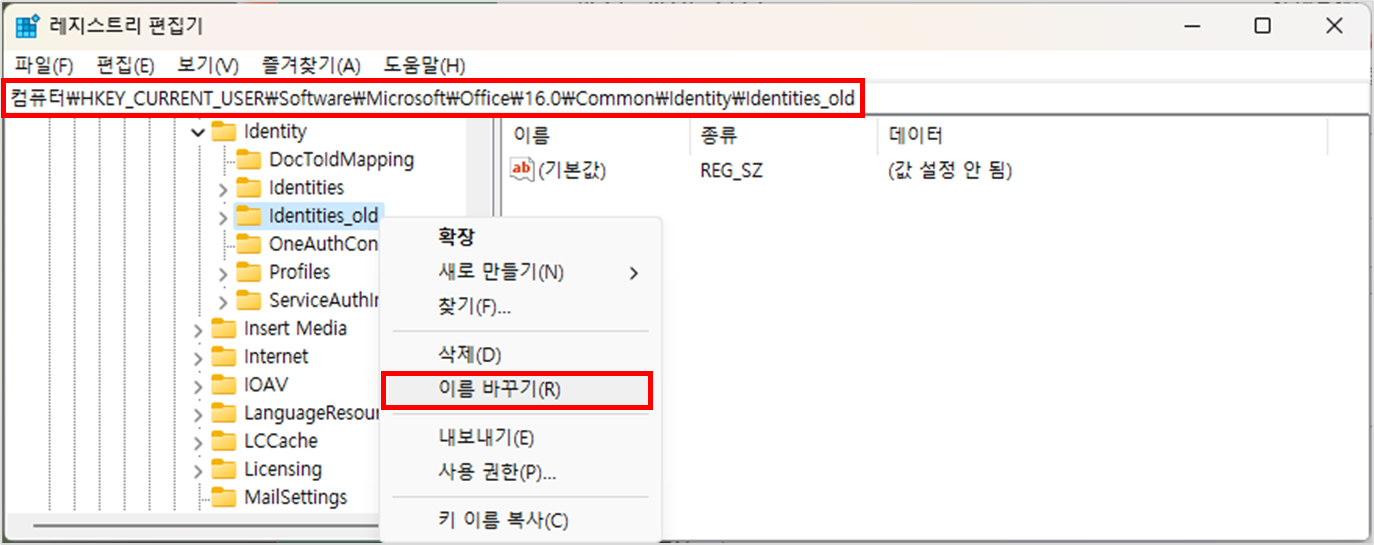
③ PC 재부팅 → 아무 프로그램 열어 로그인 후 재확인
[CASE 2] 디바이스 초과 등록
- 현상 : 오류코드 135011, 700003, CAA20003 오류 팝업
- 원인 : 사용 기기 등록 5대 초과 시 발생(설치 및 로그인 시 자동 등록되며 사용자가 임의 변경 불가)
- 조치방법 : Q&A 게시판 또는 메일 문의(aiscenter@ajou.ac.kr) (필수기입사항 : 학교메일주소, 해당 PC 이름)
- PC 이름 확인 방법 : [시작] 또는 Windows 키 또는 검색창에서 'PC 이름 보기' 입력 후 엔터 → 최상단 또는 '장치 이름'이 해당 PC의 이름